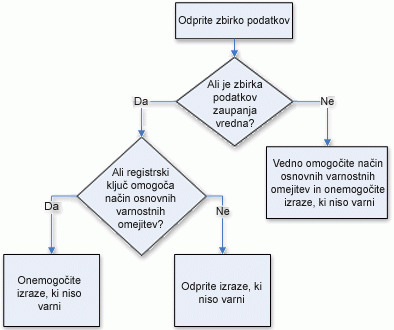V tem članku je razloženo, kako uporabljati Accessovo varnostno funkcijo, imenovano način peskovnika. Access v načinu peskovnika blokira »nevarne« izraze: vsak izraz, ki uporablja funkcije ali lastnosti, ki jih lahko zlonamerni uporabniki izkoristijo za dostop do pogonov, datotek ali drugih virov, za katere nimajo dovoljenja. S funkcijami, kot sta Ukazi za odstranitev in odstranitev lupine, lahko na primer poškodujete podatke in datoteke v računalniku, tako da so blokirane v načinu peskovnika.
Opomba: Ta tema ne velja za Accessove spletne aplikacije ali Accessove spletne zbirke podatkov in ne zajema drugih Accessovih varnostnih funkcij.
V tem članku
Pregled
Način peskovnika je varnostna funkcija, ki Accessu preprečuje izvajanje določenih izrazov, ki morda niso varni. Ti nevarni izrazi so blokirani ne glede na to, ali je zbirka podatkov »zaupanja vredna« – omogočena je njena vsebina.
Nastavitev načina peskovnika
Z registrskega ključa določite, ali naj se Access izvaja v načinu peskovnika. Način peskovnika je privzeto omogočen – vrednost registrskega ključa je nastavljena tako, da omogoči način peskovnika, ko je Access nameščen v računalniku. Če želite omogočiti izvajanje vseh izrazov, lahko spremenite vrednost registrskega ključa, da onemogočite način peskovnika.
Zaupanja vredne zbirke podatkov
Ne glede na to, ali je v registru omogočen način peskovnika, Access ne dovoli izvajanja morebitno nevarnih izrazov, razen če je datoteka zbirke podatkov na zaupanja vrednem mestu ali pa ima veljaven podpis zaupanja. Če zbirka podatkov ni »zaupanja vredna«, Access uporablja način peskovnika.
Na tej risbi je prikazan postopek odločanja, ki ga Access upošteva, ko naleti na nevaren izraz.
Če ne poznate registra ali se ne seznanite s samim spreminjanjem registrskih ključev, prosite za pomoč nekoga, ki je seznanjen s spreminjanjem registra in ga ne moti. Če želite spremeniti vrednosti registra, morate imeti v računalniku skrbniška dovoljenja.
Onemogočanje načina peskovnika (zagon nevarnih izrazov)
V nekaterih namesti primerih lahko način peskovnika onemogočite tako, da spremenite vrednost registrskega ključa.
Opomba: Vse namestitve Accessa ne bodo vključevale registrskega ključa SandBoxMode, na katerega se nanaša spodnji postopek. Če registrskega ključa ne najdete, priporočamo, da ga ne dodate, saj lahko to vpliva na posodobitve za Office.
Pozor Nepravilno urejanje registra lahko tako resno poškoduje operacijski sistem, da ga boste morali znova namestiti. Microsoft ne more zagotoviti, da je mogoče odpraviti težave, ki so posledica nepravilnega urejanja registra. Pred urejanjem registra ustvarite varnostno kopijo pomembnih podatkov. Če si želite ogledati najnovejše informacije o uporabi in zaščiti registra, si oglejte pomoč za Microsoft Windows.
Spreminjanje registrskega ključa
Pomembno: Če sledite tem korakom, omogočite izvajanje izrazov, ki niso varni, v vseh primerkih Accessa za vse uporabnike računalnika.
-
Zaprite vse primerke Accessa, ki se izvajajo v računalniku, za katerega želite onemogočiti način peskovnika.
-
Pritisnite tipko Windows, vnesite Zaženi in pritisnite ENTER.
-
V polje Odpri vnesite regedit in pritisnite ENTER.
Zažene se urejevalnik registra.
-
Določeno mesto registrskega ključa se razlikuje glede na to, katero različico Accessa uporabljate, bitnost (32-bitna ali 64-bitna) različice sistema Windows in Accessa in če imate namestitev z zagonom s klikom. Če imate težave z iskanjem right registrskega ključa med morebitnimi možnostmi, ki so prikazane spodaj, v registru poiščite Accessov mehanizem povezljivosti.
Razširite mapo HKEY_LOCAL_MACHINE in poiščite ta registrski ključ:
Če uporabljate Access 2016 ali Access 2019, poskusite iskati tukaj: \Software\Microsoft\Office\16.0\Access Connectivity Engine\Engines ali tukaj: \Software\WOW6432Node\Microsoft\Office\16.0\Access Connectivity Engine\Engines
Če uporabljate 32-bitno različico Accessa z naročnino na Microsoft 365 ali 32-bitno različico Accessa, ki se izvaja s klikom, poskusite to: Software\Microsoft\Office\ClickToRun\Registry\Machine\Software\Microsoft\Office\16.0\Access Connectivity Engine\Engines
... ali tukaj:
Software\Microsoft\Office\ClickToRun\Registry\Machine\Software\Microsoft\Office\15.0\Access Connectivity Engine\Engines
Če uporabljate 64-bitno različico Accessa z naročnino na Microsoft 365 ali 64-bitno različico Accessa, ki se izvaja s klikom, poskusite to: Software\Microsoft\Office\ClickToRun\Registry\Machine\Software\Wow6432Node\Microsoft\Office\16.0\Access Connectivity Engine\Engines
... ali tukaj:
Software\Microsoft\Office\ClickToRun\Registry\Machine\Software\Wow6432Node\Microsoft\Office\15.0\Access Connectivity Engine\Engines
-
V desnem podoknu urejevalnika registra v razdelku Ime dvokliknite SandBoxMode , če je na voljo. Če ne najdete registrskega ključa SandBoxMode, priporočamo, da ga ne dodate, saj lahko to vpliva na posodobitve za Office.
Prikaže se pogovorno okno Urejanje vrednosti DWORD.
-
V polju Podatki o vrednosti spremenite vrednost s 3 na 2 in kliknite V redu.
-
Zaprite urejevalnik registra.
Pomembno: Če najprej ne omogočite vsebine v zbirki podatkov, Access onemogoči vse nevarne izraze, ne glede na to, ali spremenite to nastavitev registra.
Vrednost registra lahko nastavite na te vrednosti, pri čemer je 0 (nič) najbolj permisivno število in 3 najmanj permisivno.
|
Nastavitev |
Opis |
|---|---|
|
0 |
Način peskovnika je ves čas onemogočen. |
|
1 |
Način peskovnika se uporablja za Access, ne pa tudi za programe, ki niso Accessovi. |
|
2 |
Način peskovnika se uporablja za programe, ki niso Accessovi, ne pa tudi za Access. |
|
3 |
Način peskovnika se ves čas uporablja. To je privzeta vrednost, nastavljena, ko namestite Access. |